XMind怎么给思维导图添加任务信息?
摘要:XMind7思维导图相较于之前的版本更加注重细节处理以及功能的灵活全面性,在此之上首选项中也相应的增加了许多设置,本文就讲解了其中的一项,X...
XMind 7思维导图相较于之前的版本更加注重细节处理以及功能的灵活全面性,在此之上首选项中也相应的增加了许多设置,本文就讲解了其中的一项,XMind 7任务信息设置。
1、打开XMind 7思维导图,从【编辑】中找到首选项,点击打开XMind 7首选项窗口。从左侧的菜单栏中找到任务信息选项。
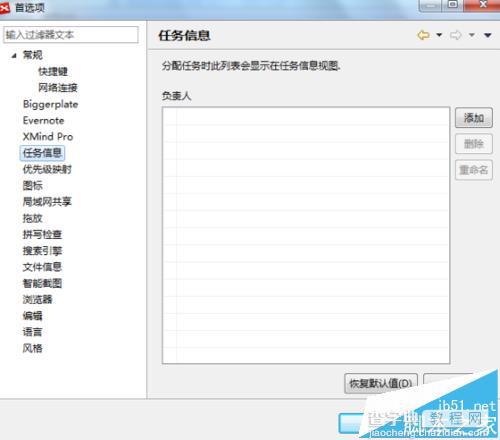
2、XMind 7任务信息板块中我们可以给导图中的任务添加负责人信息,通过右侧的添加、删除、重命名来进行管理。
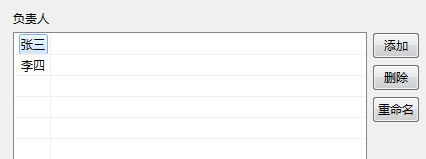
3、我们点击确定添加后,当我们再添加任务信息时,负责人信息就会出现在任务信息列表中。
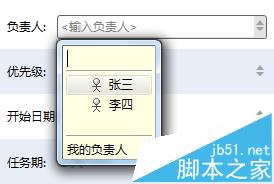
4、这样一来,我们只要将平时经常需要的负责人名字添加到XMind 7任务信息中,就不需要每次都来进行输入了,帮助我们节省不少精力。
【XMind怎么给思维导图添加任务信息?】相关文章:
下一篇:
XMind怎么绘制树状家谱图?
